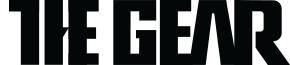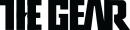새 iOS가 나왔을 때 우리는 새로운 기능에 열광할 뿐 문제를 파악하는데 상당히 인색하고 서툴다. 편하지만 데이터 요금 폭탄을 맞을 수도 있고 타인에게 자신의 비밀(?)이 공개되는 실수도 할 수 있다. 새로운 iOS에 대해 알아두면 도움이 되는 팁을 소개한다.
새 iOS가 나왔을 때 우리는 새로운 기능에 열광할 뿐 문제를 파악하는데 상당히 인색하고 서툴다. 편하지만 데이터 요금 폭탄을 맞을 수도 있고 타인에게 자신의 비밀(?)이 공개되는 실수도 할 수 있다. 새로운 iOS에 대해 알아두면 도움이 되는 팁을 소개한다. 1. iOS 10 알림은 패킷 데이터를 얼마나 쓸까?
새 소식이 화면 상단에 잠깐 표시되는 '푸시 알림'은 주요 내용의 빠른 확인이 가능해 스마트폰 사용자들이 즐겨 쓰는 기능이다. 사용자가 앱을 실행하지 않아도 새 소식이 전달되니 앱 개발자와 서비스 측도 장점이다. 문제는 푸시 알림에 사용되는 데이터양이 증가하고 있다는 점이다. iOS 7에서는 회당 데이터 사용량(페이로드)는 최대 256바이트에 불과했는데 iOS 8에서는 최대 2킬로바이트로 늘더니 iOS 9에서는 최대 4킬로바이트까지 확대됐다. iOS 10은 동영상이나 이미지, 음성 등 미디어가 포함된 푸시 알림이 지원돼 전과 비교해 패킷 사용량이 늘어날 수밖에 없다.
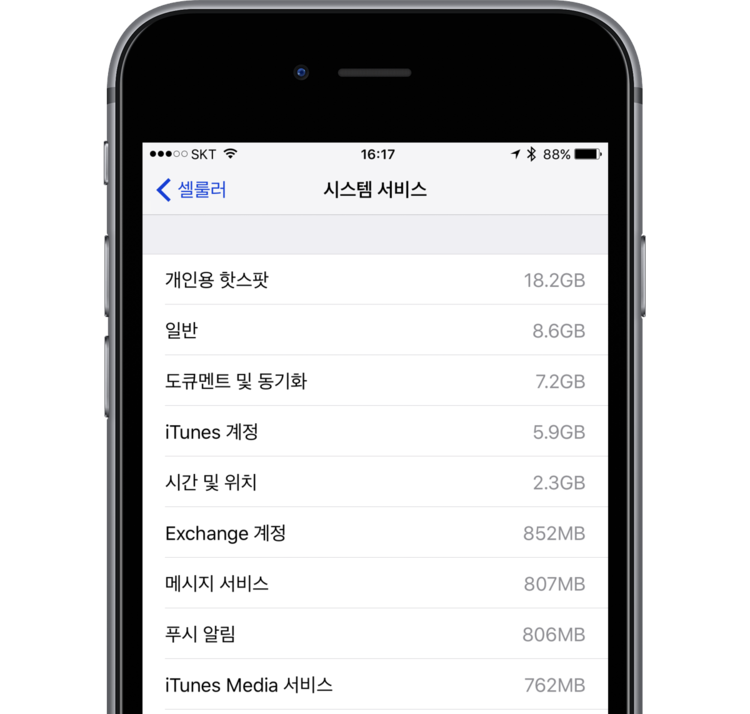
'설정→셀룰러→시스템 서비스'로 이동해 나오는 '푸시 알림' 항목에서 패킷 데이터 사용량 확인이 가능하다. 위 사진을 보면 약 800MB가 넘는다. 다른 서비스에 비하면 크지 않지만 최저 요금제 사용자에게 800MB는 상당히 부담스러운 수준이다. 알림 항목을 잘 검토해서 많은 데이터를 푸시하는 특정 앱을 해제한다면 데이터 사용량을 줄일 수 있다.
2. 내 블루투스 이어폰의 배터리 정보가 표시되지 않는 이유
 스피커, 헤드셋, 스마트워치 같은 블루투스 주변기기가 아이폰과 연결되면 화면 상단 우측에 배터리 잔량이 표시된다. 그런데 모든 블루투스 기기의 배터리 정보가 표시되는 것은 아니다. 배터리 서비스 프로파일(Battery Service Profile) 을 지원하는 블루투스 기기만 표시된다.
스피커, 헤드셋, 스마트워치 같은 블루투스 주변기기가 아이폰과 연결되면 화면 상단 우측에 배터리 잔량이 표시된다. 그런데 모든 블루투스 기기의 배터리 정보가 표시되는 것은 아니다. 배터리 서비스 프로파일(Battery Service Profile) 을 지원하는 블루투스 기기만 표시된다.따라서 이 프로파일을 지원하지 않으면 배터리 잔량이 표시되지 않는다. 배터리 서비스 프로파일은 블루투스 4.0 이상에서 지원되는 프로파일이다. 전력 소모를 줄인 블BLE(Bluetooth Low Energy)을 지원해야 하기에 이전 규격에서는 작동하지 않는다. 그리고 아이폰 4S 이상에서만 사용 가능하다.
정리하면 아이폰 상단에 블루투스 기기의 배터리 잔량이 표시된다는 것은 '아이폰4S 이상의 아이폰과 배터리 서비스 프로파일을 지원하는 블루투스 기기의 조합'이라는 의미다.
3. 블루투스 이어폰 고를 때 체크 사항
 애플은 아이폰 7에서 3.5mm 이어잭을 없앴다. 물리적 잭이 없으니 라이트닝 커넥터의 '이어팟' 또는 블루투스 이어폰을 이용하는 것외에 달리 방법이 없다. 이런 이유로 블루투스 이어폰 구입을 생각하고 있다면 가장 기본인 스테레오 지원 여부인 'A2DP' 호환을 확인하자. 그리고 인코딩 방식에 'AAC'가 명기되어 있는지도 보자. AAC는 블루투스 이어폰의 필수 코덱이 아니지만 SBC 대비 압축 효율이 뛰어나 드라이버 같은 다른 요소가 동일하다면 AAC 지원 제품이 고음질 재생에 유리해서다. 아이폰은 SBC와 AAC 모두 지원하는데 AAC 지원 블루투스 이어폰은 AAC로 자동 연결된다.
애플은 아이폰 7에서 3.5mm 이어잭을 없앴다. 물리적 잭이 없으니 라이트닝 커넥터의 '이어팟' 또는 블루투스 이어폰을 이용하는 것외에 달리 방법이 없다. 이런 이유로 블루투스 이어폰 구입을 생각하고 있다면 가장 기본인 스테레오 지원 여부인 'A2DP' 호환을 확인하자. 그리고 인코딩 방식에 'AAC'가 명기되어 있는지도 보자. AAC는 블루투스 이어폰의 필수 코덱이 아니지만 SBC 대비 압축 효율이 뛰어나 드라이버 같은 다른 요소가 동일하다면 AAC 지원 제품이 고음질 재생에 유리해서다. 아이폰은 SBC와 AAC 모두 지원하는데 AAC 지원 블루투스 이어폰은 AAC로 자동 연결된다.4. 와이파이 접속 중… 모바일 데이터 사용량이 늘었다?
와이파이 연결 상태에서 인터넷, 게임을 했는데 모바일 데이터가 계속 사용된다? 충분히 있을 수 있는 상황이다. iOS 9에서 추가된 'Wi-Fi 지원'이 원인이다. Wi-Fi 지원은 전파 강도 저하 등 와이파이 신호가 불안정하면 자동으로 모바일 회선으로 전환하는 기능이다. 웹 브라우저나 게임 등 데이터 통신이 필요한 앱을 사용하는 경우 와이파이 상태에 상관없이 빠른 동작을 유지하는 장점이 있다. 그런데 사용자 모르는 사이 모바일 회선으로 전환될 수 있기에 예상보다 패킷 소비가 많다면 해제하는 것이 좋다.
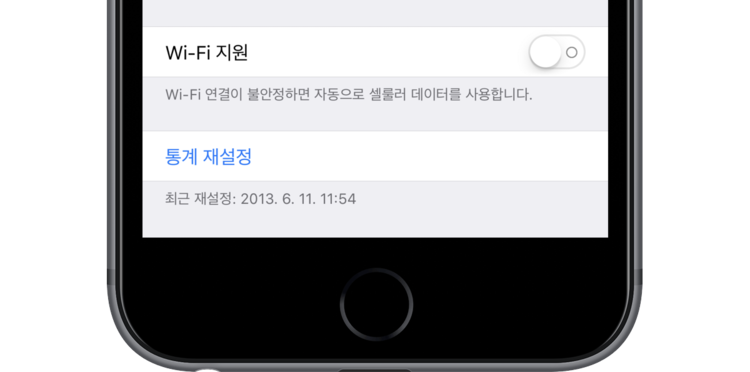 '설정→셀룰러'에서 화면 가장 아래 'Wi-Fi 지원'을 끈다. 이 스위치를 해제하면 와이파이 신호가 약해도 그대로 유지되기 때문에 의도치 않은 모바일 데이터 사용을 방지할 수 있다. 물론 Wi-Fi 지원은 앱을 사용할 때만 작동하므로 백그라운드에서 실행되는 프로세스와 무관하고 동영상이나 음악 스트리밍 같은 데이터 소비가 많은 앱 또한 대상에서 제외된다.
'설정→셀룰러'에서 화면 가장 아래 'Wi-Fi 지원'을 끈다. 이 스위치를 해제하면 와이파이 신호가 약해도 그대로 유지되기 때문에 의도치 않은 모바일 데이터 사용을 방지할 수 있다. 물론 Wi-Fi 지원은 앱을 사용할 때만 작동하므로 백그라운드에서 실행되는 프로세스와 무관하고 동영상이나 음악 스트리밍 같은 데이터 소비가 많은 앱 또한 대상에서 제외된다.5. 잠금 화면에서 앱 검색이 가능하다?
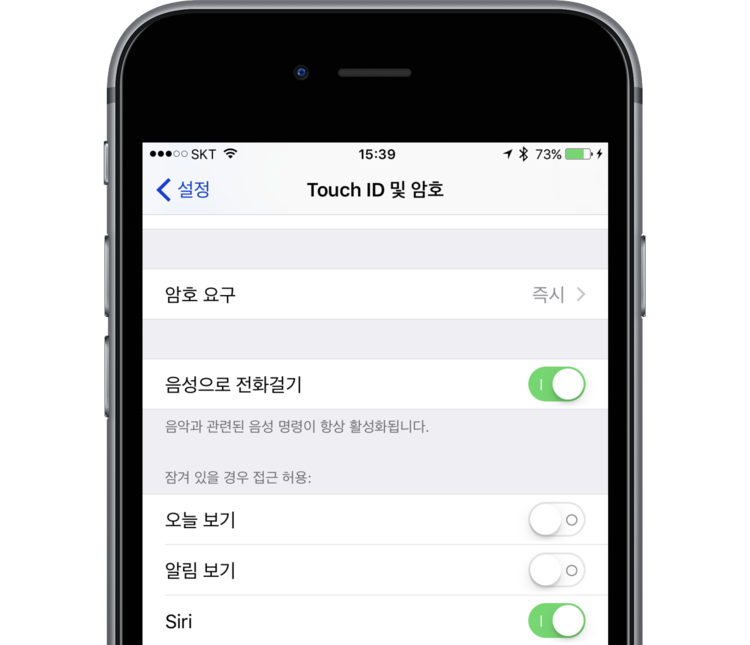 사실이다. iOS 10이 설치된 아이폰의 잠금 화면을 오른쪽으로 스와이프하면 위젯 화면이 나타나고 화면 상단에는 검색 창이 있다. 여기에 앱 이름(의 일부)를 입력하면 (설치되어 있는 경우) 해당 앱이 표시되는 것이다. 알림 화면에서도 같은 작업이 가능하다. 어떤 앱이 설치되어 있는지 타인에게 공개하고 싶지 않다면 잠금 화면 설정을 변경해야 한다. '설정→Touch ID 및 암호'의 '잠겨 있을 경우 접근 허용' 항목에서 '오늘 보기'와 '알림 보기'를 해제하자. 이제 위젯 화면과 알림 화면이 잠금 화면에 표시되지 않는다. 잠금 해제를 하지 않는 이상 설치된 앱 검색이 안된다.
사실이다. iOS 10이 설치된 아이폰의 잠금 화면을 오른쪽으로 스와이프하면 위젯 화면이 나타나고 화면 상단에는 검색 창이 있다. 여기에 앱 이름(의 일부)를 입력하면 (설치되어 있는 경우) 해당 앱이 표시되는 것이다. 알림 화면에서도 같은 작업이 가능하다. 어떤 앱이 설치되어 있는지 타인에게 공개하고 싶지 않다면 잠금 화면 설정을 변경해야 한다. '설정→Touch ID 및 암호'의 '잠겨 있을 경우 접근 허용' 항목에서 '오늘 보기'와 '알림 보기'를 해제하자. 이제 위젯 화면과 알림 화면이 잠금 화면에 표시되지 않는다. 잠금 해제를 하지 않는 이상 설치된 앱 검색이 안된다.제품 리뷰를 원하는 분은 sun@thegear.kr 로 문의주세요.
저작권자 © 더기어(TheGEAR) 무단전재 및 재배포 금지
[리뷰전문 유튜브 채널 더기어TV]
저작권자 © 더기어(TheGEAR) 무단전재 및 재배포 금지
이 기사를 공유합니다
ABOUT AUTHOR